Müəllif:
Ellen Moore
Yaradılış Tarixi:
19 Yanvar 2021
YeniləMə Tarixi:
3 İyul 2024

MəZmun
AutoCAD, istifadəçiyə tikinti və istehsalda istifadə etmək üçün dəqiq 2D və 3D təsvirlər yaratmağa imkan verən rəsm avtomatlaşdırma proqramdır. AutoCAD -in ən son versiyası Mac və ya PC -də işlədilə bilər. AutoCAD bacarıqları olan insanlar daha sonra avadanlıq istehsal etmək, kapital layihələrini planlaşdırmaq, naqillərin diaqramlarını tərtib etmək, evlər və ticarət binaları tikmək üçün istifadə olunan miqyaslı rəsmlər yarada bilirlər.
Addımlar
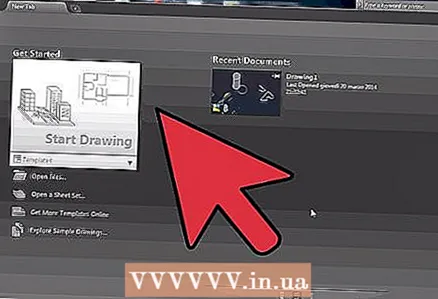 1 Hansı layihədə AutoCAD üzərində işləmək istədiyinizi müəyyənləşdirin. AutoCAD proqramının geniş istifadə imkanları var. Memarlıq, mexaniki, mülki, aviasiya və ya elektrik tətbiqləri üçün rəsmlər yaratmaq kimi maraqlandığınız sahəyə xas olan proqramları tapa bilərsiniz.
1 Hansı layihədə AutoCAD üzərində işləmək istədiyinizi müəyyənləşdirin. AutoCAD proqramının geniş istifadə imkanları var. Memarlıq, mexaniki, mülki, aviasiya və ya elektrik tətbiqləri üçün rəsmlər yaratmaq kimi maraqlandığınız sahəyə xas olan proqramları tapa bilərsiniz. 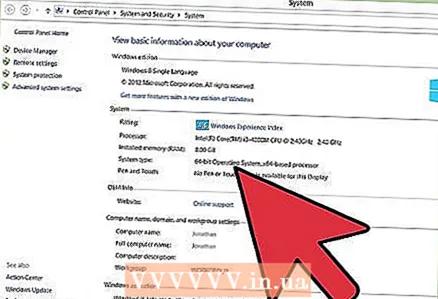 2 Kompüterinizin proqramın sistem tələblərinə cavab verdiyinə əmin olun. AutoCad işləmək üçün aşağıdakı xüsusiyyətlərə cavab verməlidir:
2 Kompüterinizin proqramın sistem tələblərinə cavab verdiyinə əmin olun. AutoCad işləmək üçün aşağıdakı xüsusiyyətlərə cavab verməlidir: - 2 GB RAM
- Quraşdırma üçün 2 GB boş yer
- Ekran həlli 1024x768
- Internet Explorer 7.0 və ya daha yüksək
 3 AutoCAD proqramını quraşdırın. Proses, quraşdırma sihirbazının addım-addım təlimatları olan tipik bir quraşdırmadır. Quraşdırma təxminən 30 dəqiqə çəkəcək. Tamamlandıqdan sonra masaüstünüzdə AutoCAD qısa yolu görünəcək. Proqramla işləməyə başlamaq istədiyiniz zaman qısayolu iki dəfə vurun.
3 AutoCAD proqramını quraşdırın. Proses, quraşdırma sihirbazının addım-addım təlimatları olan tipik bir quraşdırmadır. Quraşdırma təxminən 30 dəqiqə çəkəcək. Tamamlandıqdan sonra masaüstünüzdə AutoCAD qısa yolu görünəcək. Proqramla işləməyə başlamaq istədiyiniz zaman qısayolu iki dəfə vurun. 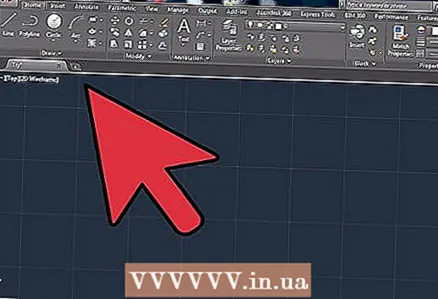 4 AutoCAD iş sahəsi ilə tanış olun. AutoCAD iş sahəsi iki fərqli sahəyə bölünür. Rəsm sahəsi ekranın çox hissəsini əhatə edir və alətlər çubuğu ekranın yuxarı və aşağı hissələrinə yerləşdirilir. Bunlara daxildir:
4 AutoCAD iş sahəsi ilə tanış olun. AutoCAD iş sahəsi iki fərqli sahəyə bölünür. Rəsm sahəsi ekranın çox hissəsini əhatə edir və alətlər çubuğu ekranın yuxarı və aşağı hissələrinə yerləşdirilir. Bunlara daxildir: - Tətbiq Düyməsi: Ekranın sol üst küncündə böyük qırmızı A hərfi Tətbiq düyməsidir. Faylları çap etmək və proqramdan çıxmaq üçün istifadə olunur.
- Tez Giriş Alət Çubuğu: Bu alətlər çubuğu Tətbiq düyməsinin yanındadır və Saxla və Aç kimi çox istifadə olunan əmrləri ehtiva edir.
- Şerit: Şerit, Tez Giriş Alətlər Çubuğunun altında yerləşir və standart əmr və alətlər qruplarını ehtiva edən nişan satırlarından (məsələn, "Ev", "Daxil et", "Əlavə et", "Görünüş" və s.) İbarətdir.
- Vəziyyət çubuğu: Ekranın bütün alt hissəsini əhatə edən çubuq vəziyyət çubuğudur. Əsasən rəsmlərin yaradılması prosesində müxtəlif dəyişiklikləri izləməyinizə imkan verən nəzarət parametrlərindən ibarətdir.
- Komanda / Sorgu Paneli: Vəziyyət çubuğunun sağ tərəfində Komanda / Sorgu Paneli var. Onun köməyi ilə proqram sizinlə məlumat mübadiləsi edə bilər.
 5 Yeni bir rəsm yaradın. Sürətli Erişim Alətlər Çubuğunda "Fayl" ı, sonra "Yeni" ni basın. Yeni rəsm standart ölçü sistemlərindən birini istifadə edəcək: İngilis və ya metrik.Rəsm yaradarkən öz parametrlərinizdən istifadə etmək istəyirsinizsə, Seçimlər informasiya qutusunun altındakı Şablonları seçin. Sadə bir forma çəkin. AutoCAD -in əsas texnikalarını mənimsəyin və daha mürəkkəb rəsmləri həll etməzdən əvvəl ən əsas bacarıqları tətbiq etməyə davam edin. Üfüqi bir xətt çəkmək kimi sadə bir məşqlə başlayın.
5 Yeni bir rəsm yaradın. Sürətli Erişim Alətlər Çubuğunda "Fayl" ı, sonra "Yeni" ni basın. Yeni rəsm standart ölçü sistemlərindən birini istifadə edəcək: İngilis və ya metrik.Rəsm yaradarkən öz parametrlərinizdən istifadə etmək istəyirsinizsə, Seçimlər informasiya qutusunun altındakı Şablonları seçin. Sadə bir forma çəkin. AutoCAD -in əsas texnikalarını mənimsəyin və daha mürəkkəb rəsmləri həll etməzdən əvvəl ən əsas bacarıqları tətbiq etməyə davam edin. Üfüqi bir xətt çəkmək kimi sadə bir məşqlə başlayın.  6 Ekranın altındakı kiçik bir dişli görüntüsünü tapın. Bu "İş sahəsi" nişanıdır. Bunun üzərinə vurun və "2D Drafting & Annotation" seçin.
6 Ekranın altındakı kiçik bir dişli görüntüsünü tapın. Bu "İş sahəsi" nişanıdır. Bunun üzərinə vurun və "2D Drafting & Annotation" seçin.  7 Şeridin sol tərəfindəki "Ev" simgesini basın.
7 Şeridin sol tərəfindəki "Ev" simgesini basın. 8 Açılan menyudan "Xətt" simgesini seçin.
8 Açılan menyudan "Xətt" simgesini seçin. 9 Komanda / sorğu çubuğundakı mətni yoxlayın. Mətn "İlk nöqtəni göstər" olmalıdır.
9 Komanda / sorğu çubuğundakı mətni yoxlayın. Mətn "İlk nöqtəni göstər" olmalıdır. 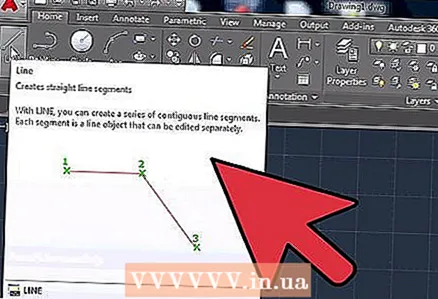 10 Siçan imlecini rəsm sahəsinin içərisinə aparın. "+" İşarəsi hərəkət edərkən kursoru izləyəcək.
10 Siçan imlecini rəsm sahəsinin içərisinə aparın. "+" İşarəsi hərəkət edərkən kursoru izləyəcək. 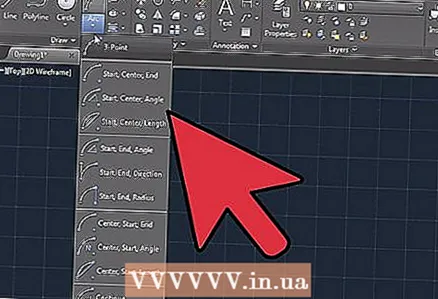 11 Rəsm sahəsinin ortasına yaxın sol klikləyin. Bu, xəttin ilk nöqtəsini yaradacaq.
11 Rəsm sahəsinin ortasına yaxın sol klikləyin. Bu, xəttin ilk nöqtəsini yaradacaq.  12 Əmr / Sorgu Panelində "Sonrakı nöqtəni göstər və ya [Geri Al]" mətnini tap.
12 Əmr / Sorgu Panelində "Sonrakı nöqtəni göstər və ya [Geri Al]" mətnini tap.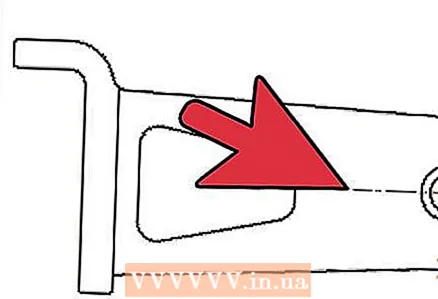 13 Əmr / Sorğu Panelinə "@ 40" mətnini daxil edin və iki dəfə Enter düyməsini basın.
13 Əmr / Sorğu Panelinə "@ 40" mətnini daxil edin və iki dəfə Enter düyməsini basın.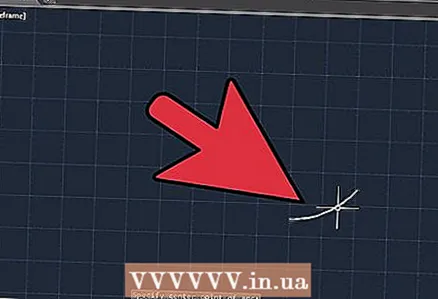 14 Bu, 4 "(10 sm) xəttini tamamlayacaq. Bu nümunədə @ başlanğıc nöqtəsini, 4 vahidi təmsil edir, istiqaməti təyin edir və növbəti rəqəm (bu halda 0) üfüqi oxa nisbətən bucağın dərəcəsidir.
14 Bu, 4 "(10 sm) xəttini tamamlayacaq. Bu nümunədə @ başlanğıc nöqtəsini, 4 vahidi təmsil edir, istiqaməti təyin edir və növbəti rəqəm (bu halda 0) üfüqi oxa nisbətən bucağın dərəcəsidir.  15 Digər rəsm variantları ilə sınayın. Tağlar və düzbucaqlılar kimi digər forma və rəqəmlər çəkməyi və silmək, xətt növünü dəyişdirmək və rəng əlavə etmək kimi digər vacib funksiyaları öyrənməyi öyrənin.
15 Digər rəsm variantları ilə sınayın. Tağlar və düzbucaqlılar kimi digər forma və rəqəmlər çəkməyi və silmək, xətt növünü dəyişdirmək və rəng əlavə etmək kimi digər vacib funksiyaları öyrənməyi öyrənin. 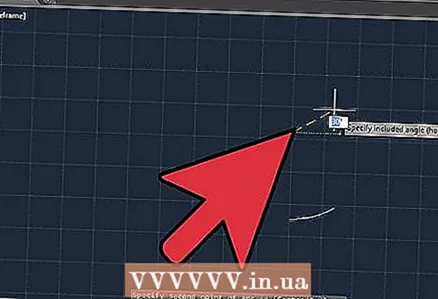 16 Yeni biliklərinizlə yaradın. AutoCAD ilə daha çox təcrübəniz olduğu üçün xətləri 2D -ə, təyyarələri 3B -ə çevirə, sədaqətlə təkrarlanan materiallar əlavə edə, işıq və kölgələrlə işləyə biləcəksiniz.
16 Yeni biliklərinizlə yaradın. AutoCAD ilə daha çox təcrübəniz olduğu üçün xətləri 2D -ə, təyyarələri 3B -ə çevirə, sədaqətlə təkrarlanan materiallar əlavə edə, işıq və kölgələrlə işləyə biləcəksiniz. 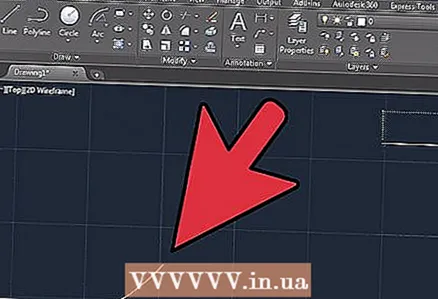 17 Rəsminizi qeyd edin. Sürətli Giriş Alətlər Çubuğuna qayıdın, "Seçimlər", "Aç" və "Saxla" seçin, sonra istədiyiniz əmri icra edin. Proqramı tamamilə bağlamaq üçün "Tətbiq" düyməsini basın, kursoru "Çıx" a aparın və siçanı vurun.
17 Rəsminizi qeyd edin. Sürətli Giriş Alətlər Çubuğuna qayıdın, "Seçimlər", "Aç" və "Saxla" seçin, sonra istədiyiniz əmri icra edin. Proqramı tamamilə bağlamaq üçün "Tətbiq" düyməsini basın, kursoru "Çıx" a aparın və siçanı vurun.



